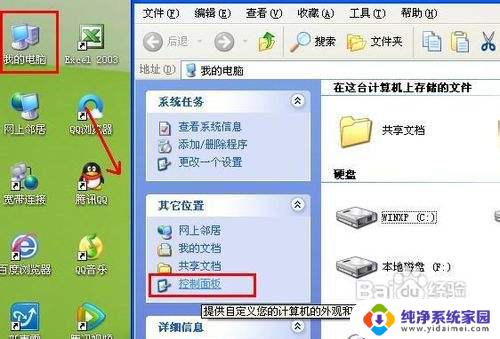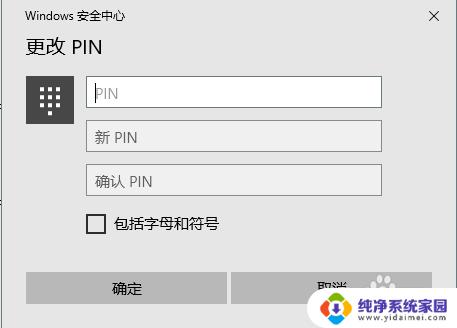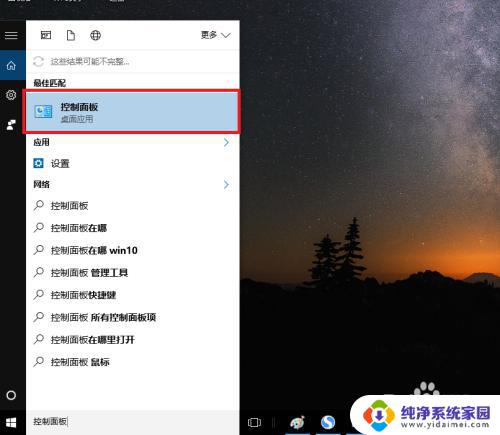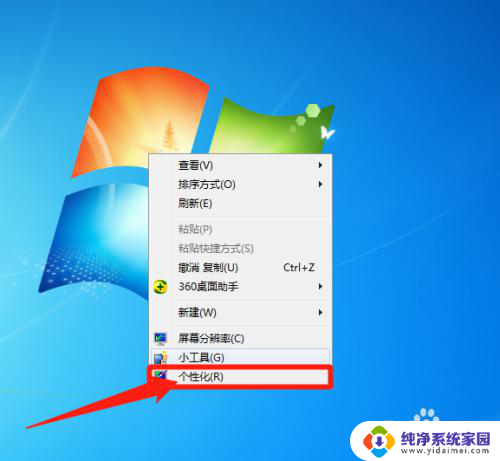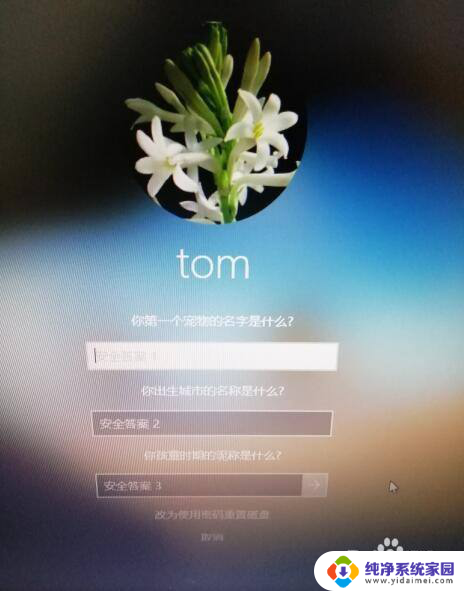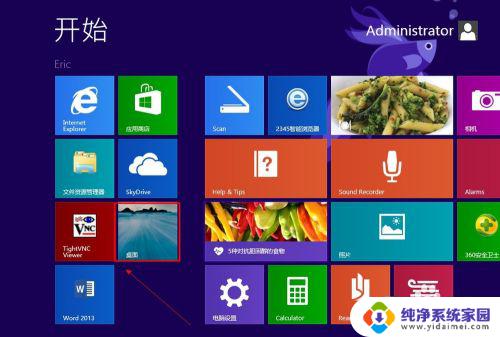怎样修改电脑桌面密码 怎样重置电脑的开机密码
更新时间:2024-03-31 09:45:51作者:yang
在日常生活中,我们经常会遇到需要修改电脑桌面密码或重置开机密码的情况,无论是因为忘记密码,或是为了安全起见,有效地管理密码对于保护个人信息至关重要。要修改电脑桌面密码,可以通过系统设置或者第三方软件进行操作;而重置电脑的开机密码则需要使用特定的工具或者重装系统来实现。通过合理的密码管理和操作方法,我们可以更好地保护个人信息安全。
具体步骤:
1.打开电脑,点击电脑桌面左下角的开始图标,弹出一页面

2.在弹出的新页面菜单中,找到“”控制面板“”并点击

3.在打开的新页中,找到“用户账户”或某些电脑上是“用户账户或家庭安全”并点击
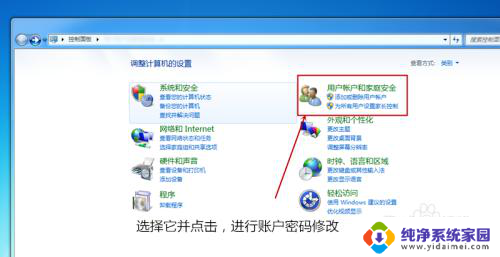
4.打开的页面中找到“用户账户”下的“更改windows密码”并点击打开新页面
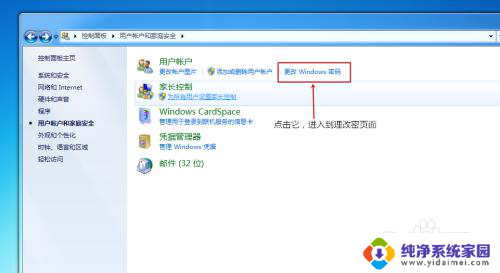
5.在弹出的新页面中,点击“更改用户账户”下的“更改密码”
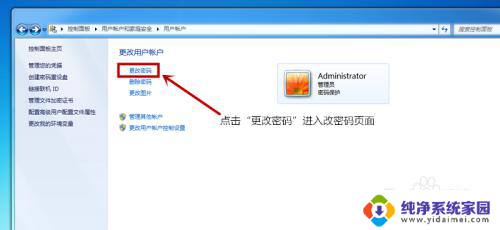
6.在打开的页面中输入“当前密码”和“新密码”,“确认新密码“。“键入密码提示”,最后点击“更改密码”,电脑重新启动后新密码生效。
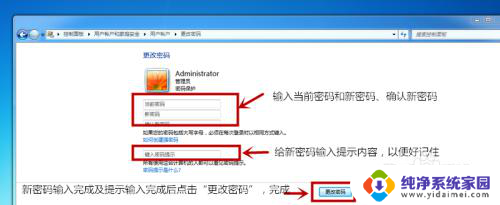
以上是如何修改电脑桌面密码的全部内容,如果需要的话,用户可以按照以上步骤进行操作,希望对大家有所帮助。